Instruktionsbok XEROX WORKCENTRE 255 SNABBREFERENS
Lastmanuals erbjuder en användarunderstödd plattform för att dela, lagra och söka manualer för hård- och mjukvara: instruktionsböcker, bruksanvisningar, snabbstarter, datablad... Glöm inte: läs alltid instruktionsboken innan du köper något!
Om det här dokumentet innehåller det du söker kan du ladda ner det direkt. Lastmanuals erbjuder dig snabb och enkel tillgång till XEROX WORKCENTRE 255 instruktionsboken Vi hoppas att den här XEROX WORKCENTRE 255 manualen blir till nytta för dig
Hjälp med att ladda ner manualen för XEROX WORKCENTRE 255
De här bruksanvisningarna kanske också kan vara intressanta:
Utdrag ur manual: manual XEROX WORKCENTRE 255SNABBREFERENS
Detaljerade användarinstruktioner finns i bruksanvisningen
[. . . ] Snabbreferens
604P18215
MAXIMERA PRODUKTIVITETEN. . .
. . . genom att utnyttja alla funktioner på maskinen fullt ut. En cd-skiva med utbildningsprogram och information levereras med maskinen. På cd-skivan finns animerade studiemoduler och interaktiva skärmar. Om den installeras på nätverket blir den tillgänglig för alla, eller installera den på hårddisken för att ha den nära till hands.
Utarbetad och översatt av: Xerox GKLS European Operations Bessemer Road Welwyn Garden City Hertfordshire AL7 1HE ENGLAND
©2005 för Xerox Corporation. [. . . ] Används för att välja linje 1 för att ringa upp numret. När du väljer detta tecken skrivs faxinställningarna över tillfälligt och bara för det aktuella jobbet. Används för att välja linje 2 (om den har installerats) för att ringa upp numret. Om linje 2 inte har installerats, går det inte att välja detta alternativ. När du väljer detta tecken skrivs faxinställningarna över tillfälligt och bara för det aktuella jobbet.
Paus [, ]
Avgränsare för privata data [/] ID för vald linje [<1>] ID för vald linje [<2>]
Snabbreferens
Sida 5-5
Fax
Sändlista Sändlistan används när faxet ska skickas till flera destinationer. Faxnummer kan
Kedje- Funktionen används för att skapa en faxmottagare genom att lägga samman två uppringning eller fler mottagare. Till exempel, ett riktnummer kanske lagras separat från
telefonnumret. Med hjälp av kedjeuppringning kan dessa två poster kombineras till ett faxnummer. Kedjeuppringning kommer du åt från sändlistan.
Upplösning
Upplösning påverkar utseendet på faxet vid mottagarens faxterminal. En högre upplösning ger bättre kvalitet på fotografier. En lägre upplösning reducerar kommunikationstiden.
Alternativ:
Standard 200 x 100 dpi - Rekommenderas för textdokument. Kräver mindre
kommunikationstid men framställer inte bästa bildkvalitet för grafik och fotografier.
Fin 200 x 200 dpi - Rekommenderas för linjegrafik och fotografier. Detta är
grundinställningen för upplösning och är i de flesta fall det bästa alternativet.
Superfin 600 x 600 dpi - Rekommenderas för foton, rastrerade foton och bilder med gråtoner.
Kräver mer kommunikationstid, men framställer bästa bildkvalitet. Olika tillverkares definitioner för Superfin kan variera.
Sida 5-6
Snabbreferens
Används för att ange om dokumenten är enkel- eller dubbelsidiga. För fyra dubbelsidiga dokument kan orienteringen även programmeras.
Alternativ:
Enkelsidiga Använd detta alternativ för dokument med utskrift på bara en sida. Dubbelsidiga Använd detta alternativ för dokument med utskrift på båda sidor.
Snabbreferens
Sida 5-7
Fax
Avlästa sidor
Bildjustering
På fliken Bildjustering finns fler funktioner som kan användas för faxet.
Jobböversikt
Tryck på en av knapparna i toppnivån för att välja en funktion. Om du vill visa alla alternativ för en funktion ska du välja funktionen i fråga. Det går att välja flera alternativ för varje fax om det behövs. Texten bredvid funktionsknappen Jobböversikt återspeglar de aktuella inställningarna för den funktionen. En markerad cirkel visar att funktionens grundinställning har ändrats. På de flesta funktionsskärmar finns tre knappar som används för att bekräfta eller avbryta alternativ. Knappen Ångra återställer den aktuella skärmen till grundinställningarna som visades när skärmen öppnades. [. . . ] Försök att använda ett jämnare papper. Välj mörkare om dokumentet är ljust eller om texten är färgad.
Glättningsvariationer
Kontrollera kvaliteten på dokumentet. Om dokumentet har stora täta områden ändrar du kontrasten.
Dubbelbild eller genomlysning (skuggning)
Kontrollera kvaliteten på dokumentet. Rengör dokumentglaset om det används. [. . . ]
ANVÄNDARVILLKOR FÖR ATT LADDA NER INSTRUKTIONSBOKEN XEROX WORKCENTRE 255 Lastmanuals erbjuder en användarunderstödd plattform för att dela, lagra och söka manualer för hård- och mjukvara: instruktionsböcker, bruksanvisningar, snabbstarter, datablad...

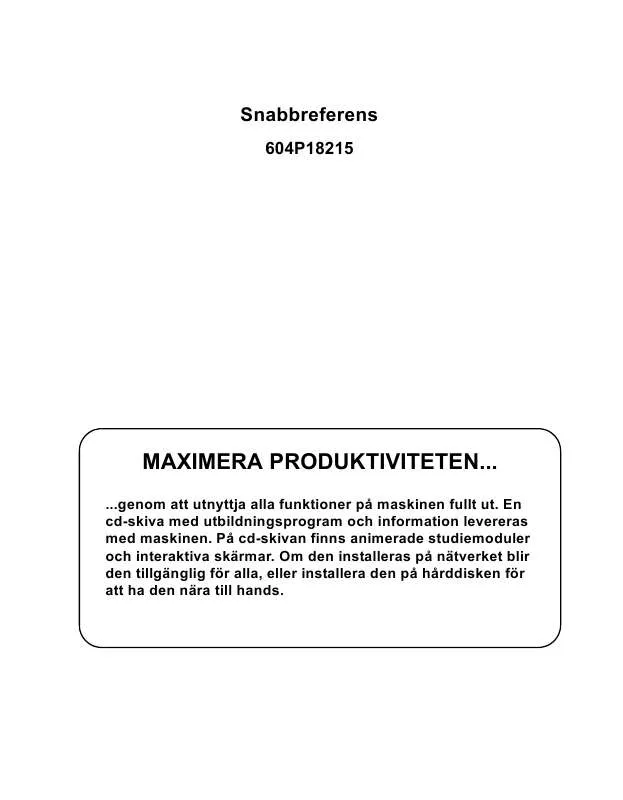
 XEROX WORKCENTRE 255 DOCUMENTATION (619 ko)
XEROX WORKCENTRE 255 DOCUMENTATION (619 ko)
 XEROX WORKCENTRE 255 CENTREWARE PRINTER GUIDE FOR WINDOWS (998 ko)
XEROX WORKCENTRE 255 CENTREWARE PRINTER GUIDE FOR WINDOWS (998 ko)
 XEROX WORKCENTRE 255 QUICK REFERENCE GUIDE (5703 ko)
XEROX WORKCENTRE 255 QUICK REFERENCE GUIDE (5703 ko)
 XEROX WORKCENTRE 255 SMART CARD INSTALLATION GUIDE (4097 ko)
XEROX WORKCENTRE 255 SMART CARD INSTALLATION GUIDE (4097 ko)
 XEROX WORKCENTRE 255 CENTREWARE PRINTER GUIDE FOR WINDOWS (1333 ko)
XEROX WORKCENTRE 255 CENTREWARE PRINTER GUIDE FOR WINDOWS (1333 ko)
 XEROX WORKCENTRE 255 CENTREWARE PRINTER GUIDE FOR MACINTOSH (688 ko)
XEROX WORKCENTRE 255 CENTREWARE PRINTER GUIDE FOR MACINTOSH (688 ko)
